Mover WhatsApp a la tarjeta SD en Android

Si tienes un teléfono inteligente Android, te alegrará saber que puedes mover WhatsApp a una tarjeta SD de forma muy sencilla, mediante un procedimiento que requiere que actúes a través del menú de ajustes Android (que también se puede implementar para la transferencia de aplicaciones "hermanas" de WhatsApp, como WhatsApp Business).
Para tener éxito en este intento, primero debe asegurarse de que la tarjeta SD insertada en el teléfono se haya inicializado como memoria interna, en lugar de gustar memoria portátil. Esto es de fundamental importancia porque solo con esta opción es posible instalar aplicaciones. En caso de que la tarjeta se haya configurado como memoria portátilen su lugar, es posible transferirle solo archivos y contenido multimedia (a menos que realice el procedimiento raíz, como le mostraré en el siguiente capítulo del tutorial).
Esta posibilidad de seleccionar el tipo de memoria se suele solicitar después de insertar la tarjeta SD en la ranura correspondiente del teléfono inteligente (a partir de las versiones del sistema operativo Android 6.0 y posteriores), ya que se le muestra una notificación sobre la posibilidad de inicializar el Tarjeta SD.
Para continuar, toque el botón Configurar que puedes ver en Centro de notificaciones de Android (es esa sección visible deslizando el dedo de arriba hacia abajo, cerca del borde superior de la pantalla, y luego presiona la opción Utilizar como memoria interna, en la pantalla que se le muestra.
Si la tarjeta SD se ha configurado como memoria portátil y quieres cambiarlo a memoria interna, debe realizar la configuración de la tarjeta SD desde la configuración de Android. Luego ve al menú ajustes, presionando el icono con el símbolo de un engranaje ubicado en la pantalla de inicio, toque el elemento Almacenamiento y USB y luego presione Tarjeta SD.
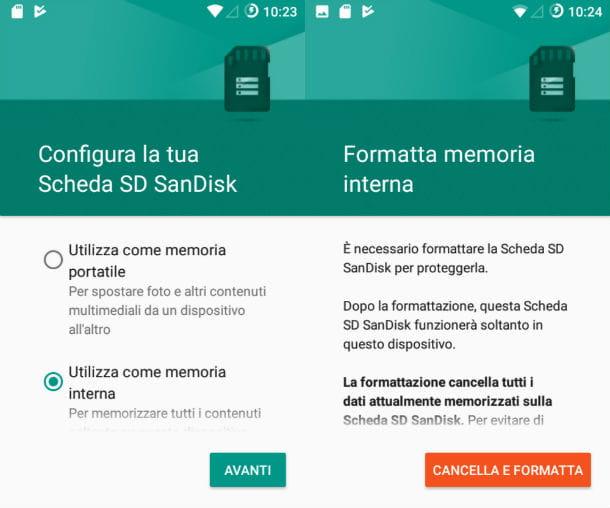
Ahora, presione el icono con el símbolo [⋮] ubicado en la parte superior derecha, presione sobre la redacción ajustes, que encontrará en el menú contextual y toque el elemento Formatear como memoria interna. Luego presione sobre el elemento Borrar y formatear, para finalizar la operación, para configurar la tarjeta SD como memoria interna.
Mueva WhatsApp a la tarjeta SD sin root
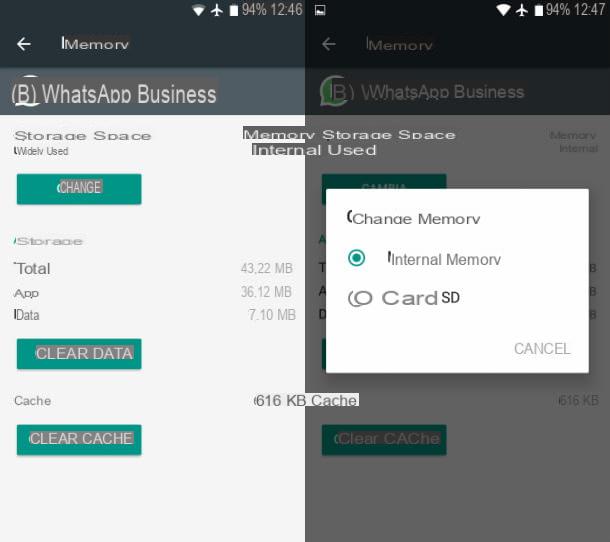
Una vez que la tarjeta SD está configurada como almacenamiento interno, puede transferir la aplicación WhatsApp dentro de ella. Por lo general, esta posibilidad se le brinda durante la fase de configuración de microSD. Si esto sucede, acepte la posibilidad de mover todas las aplicaciones y contenidos multimedia dentro de ella, presionando primero el botón Muévete ahora y luego adelante e movimiento.
Alternativamente, si no desea mover todas las aplicaciones, puede hacerlo solo para la aplicación WhatsApp, utilizando la herramienta predeterminada de Android que se encuentra en el ajustes.
Para realizar este procedimiento, inicie la aplicación ajustes presionando el icono con el símbolo de un engranaje ubicado en la pantalla de inicio, toque el elemento App, ubique la aplicación WhatsApp para moverla a la tarjeta SD tocándola (WhatsApp o WhatsApp Business), y finalmente presione sobre el elemento Memoria.
Ahora, presione el botón Cambiar y, en la siguiente pantalla que ve, seleccione el elemento Tarjeta SD, para completar la operación. Fue simple, ¿no?
Mueva WhatsApp a la tarjeta SD con root
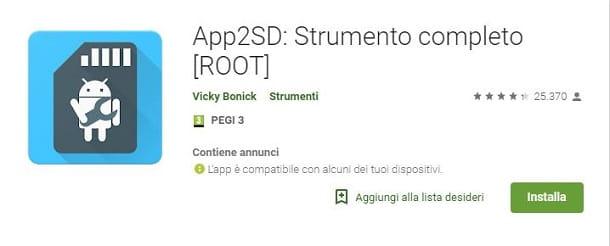
En el caso de que en su teléfono inteligente o tableta Android no pueda realizar el procedimiento anterior, es posible que este haya sido inhibido por el sistema operativo o que la tarjeta SD se haya configurado como memoria portátil para almacenar archivos multimedia únicamente.
En este caso, no se preocupe. Para tener éxito en mover WhatsApp a una tarjeta SD, puede hacerlo de una manera alternativa, utilizando una aplicación de terceros que obliga a que las aplicaciones se muevan a la tarjeta SD, sin pasar por las restricciones estándar del sistema. Sin embargo, esta operación requiere permisos de root y le recomiendo que la ejecute a través de la aplicación. App2SD.
la aplicación App2SD es, de hecho, uno de los mejores que puede utilizar para tener éxito en este objetivo; se puede descargar de forma gratuita desde Play Store y le permite mover aplicaciones a la tarjeta SD, utilizando el enlaces simbólicos.
Básicamente, la tarjeta SD se divide en dos particiones, una formateada con el sistema de archivos GRASA y el otro con el sistema de archivos EXT2 / EXT3 / EXT4. Luego, los archivos de la aplicación se mueven a la segunda partición creada, mientras que solo se dejan enlaces simbólicos en las carpetas de origen (es decir, en la memoria interna del teléfono inteligente).
En definitiva, esta aplicación "engaña" al sistema operativo que, de esta forma, sigue creyendo que la aplicación está instalada en la memoria principal mientras que, en realidad, se ha trasladado a la tarjeta SD. Además, App2SD también ofrece algunas características adicionales, como la capacidad de desinstalar aplicaciones del sistema u ocultarlas.
Ahora que comprende cómo funciona esta aplicación, podemos tomar medidas. Comienzo App2SD, descargado previamente a través del enlace que proporcioné (solo presione el botón primero Instalar y luego acepto), al tocar su icono en la pantalla de inicio y, en primer lugar, da su consentimiento a las solicitudes que ve en la pantalla, para permitir que la aplicación funcione correctamente.
Una vez hecho esto, desplácese hacia abajo en la pantalla que ve y presione en los elementos Ajustes > Idioma para seleccionar el idioma. Luego, en la pantalla de inicio de la aplicación, elija el elemento Utilidad de partición o Utilidad de partición (adoptable) y toca OK.
Entre los dos modos, elija el primero (Utilidad de partición) y, en la siguiente pantalla de configuración, mueva la palanca hacia la derecha para indicar el tamaño de la partición. En la primera partición, elija el sistema de archivos fat32 mientras que, en el segundo, eliges ext4. Ahora, presione el botón Sí ubicado en la parte inferior derecha y luego toque nuevamente en Sí en el aviso que ve en la pantalla.
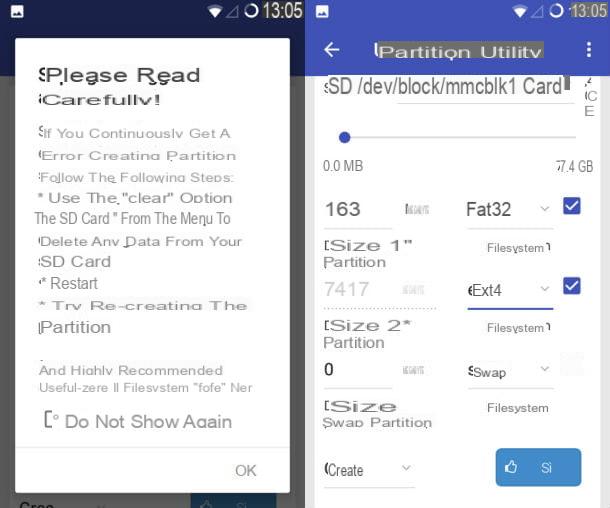
Espere a que se complete el procedimiento y a que el dispositivo se reinicie automáticamente.
Si, al elegir la primera opción, se le ha mostrado un mensaje de advertencia de que esta función no se puede usar en la tarjeta SD instalada en el dispositivo, significa que debe recurrir a la segunda: Utilidad de partición (adoptable). En este caso, toque OK y luego establezca los valores que correspondan al tamaño de cada partición, usando el campo MB.
En este punto, en el campo Sistema de archivos para la segunda partición, elija el elemento ext4 en lugar de tu préstamo estudiantil, luego presione Sí y luego de nuevo en Sí, para comenzar a crear la partición. Al final de este procedimiento, se reiniciará el dispositivo.
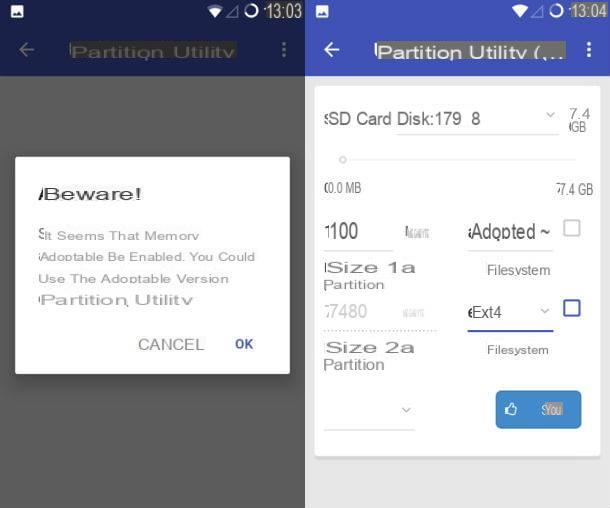
Una vez que se crea la partición, arranque App2SD y luego presione en el elemento Conectar aplicaciones a la tarjeta SD. Luego presione el botón OK para seleccionar la partición y luego esperar a que finalice la carga de datos. Luego toca la redacción OK para confirmar la finalización del procedimiento.
En la siguiente pantalla, presione el icono de WhatsApp y luego toque el botón Colega. Ahora, active la casilla llamada Seleccionar todo y presiona el botón OK. Espere a que finalice el procedimiento para poder, después de unos momentos, transferir la aplicación WhatsApp a la tarjeta SD.
Mueva WhatsApp a la tarjeta SD en iPhone

Si tienes un iPhone o una iPad, seguramente sabrá que los dispositivos Apple no son compatibles con tarjetas SD, ya que no hay una ranura dedicada. La única solución para tener una tarjeta SD en un iPhone o iPad es utilizar accesorios de terceros, como los que ves a continuación, que se conectan al puerto Lightning.
Estos accesorios se pueden utilizar con aplicaciones complementarias que se pueden instalar a través delApp Store pero solo le permiten transferir archivos entre la memoria interna y la memoria de la tarjeta SD.
Desafortunadamente, por lo tanto, no se pueden usar para mover aplicaciones a la tarjeta SD, como WhatsApp, ya que no le permiten transferir aplicaciones sino solo archivos, como multimedia.


























